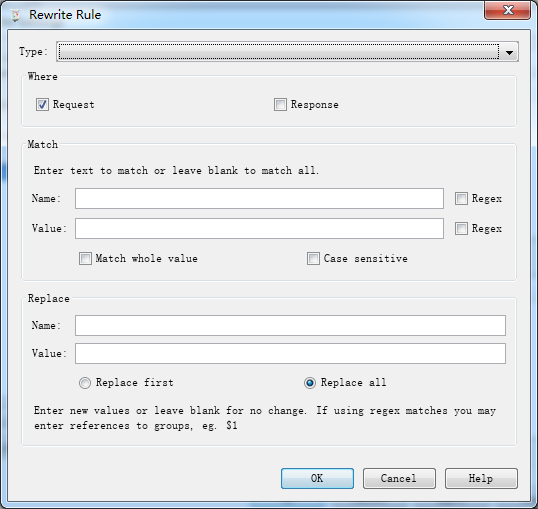1.模拟慢速网络:Proxy—Throttle Settings(快捷菜单中的节流按钮)
适用场景:模拟慢速网络或者高延迟的网络。
勾选:Enable Throttling按钮就可以打开限速。
在Throttle Preset中可以直接选择已经预设的模式,也可以根据自己需要调整参数。
可以对指定的请求进行单独的限速,勾选:Only for selected hosts—Add—添加指定的请求地址。
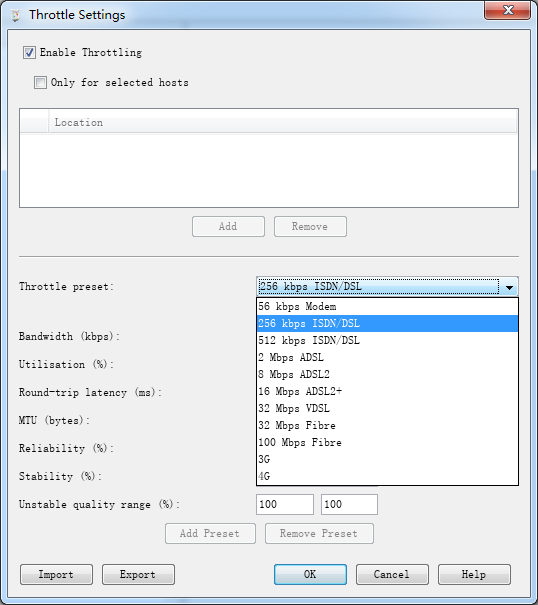
2.断点功能:Proxy—Breakpoints Settings(快捷菜单中的断点按钮)
适用场景:需要修改一次网络请求或返回结果。一般用于临时性的修改。当指定的网络请求发生时,Charles会接获该请求。
(1)两种设置的方式:
a.勾选:Enable Breakpoints按钮,点击Add按钮,添加需要打断点的请求信息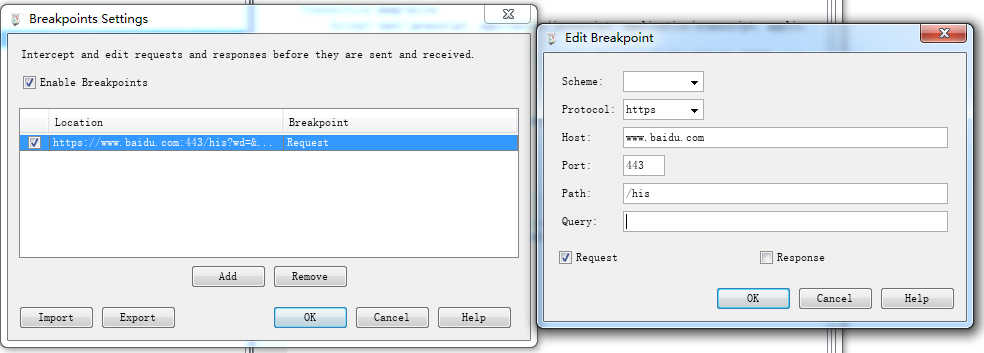
b.选中需要打断点的请求,右击—选择Breakpoints,即可将该请求打上断点。默认请求和返回都被打断点,可以通过a的方式进行修改。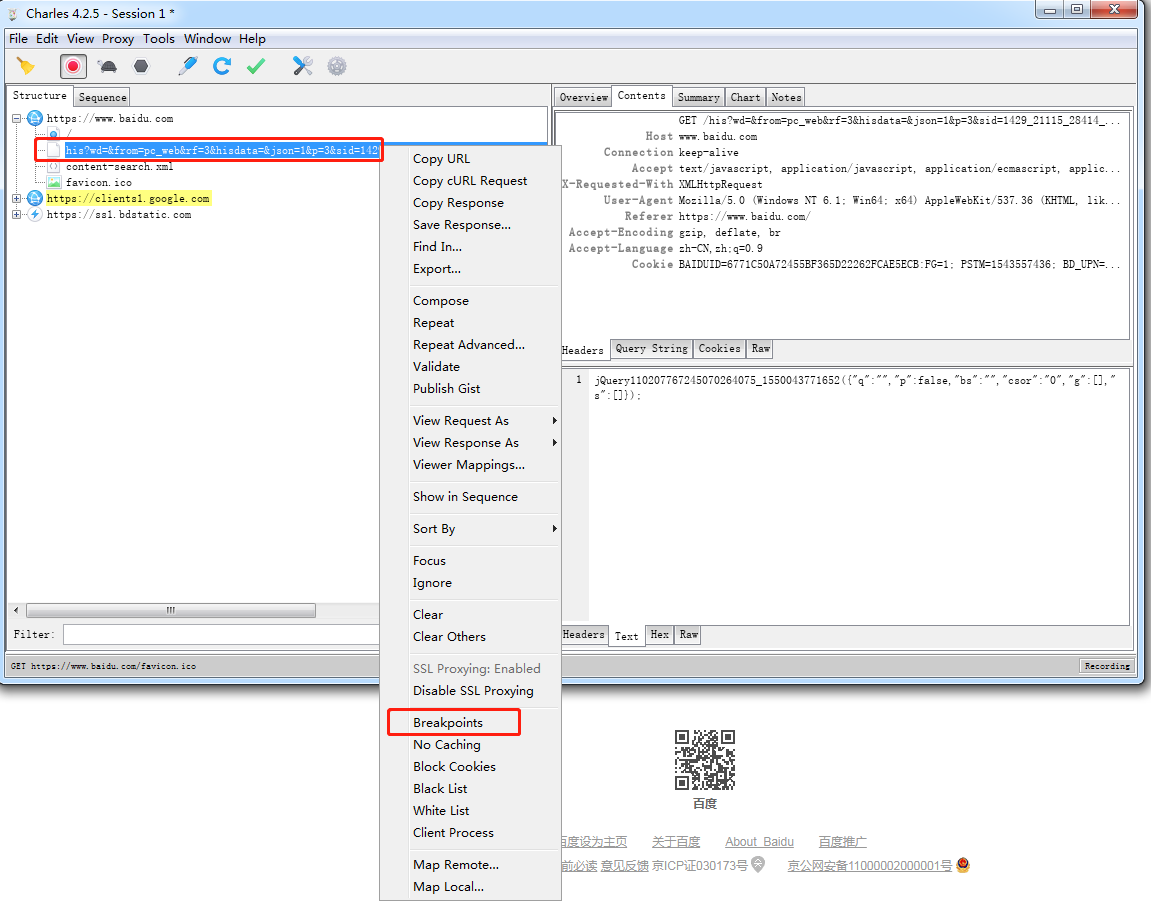
(2)指定请求打上断点后,再次请求,根据设置会拦截相应的请求或者返回,此时修改相应的内容后,点击Execute按钮。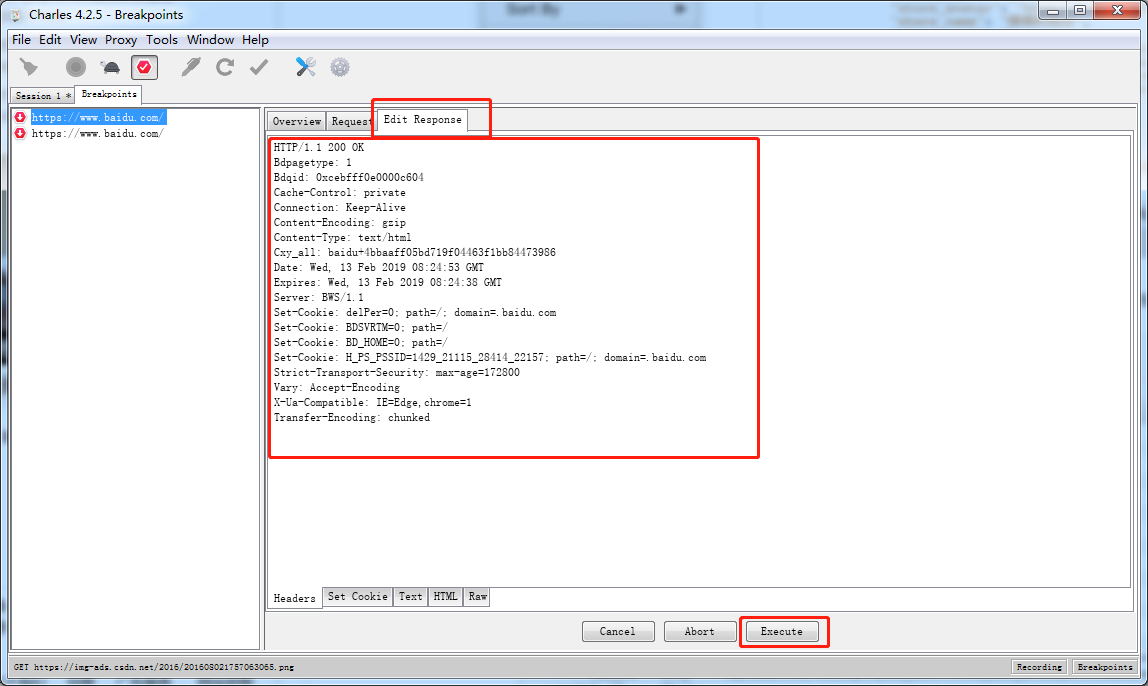
3.重写:Tools—Rewrite
适用场景:需要对请求和相应进行修改时,如添加或更改头信息、替换响应内容等。该功能跟断点功能类似,更适用于一个请求需要多次重新的情况。
a.添加指定的请求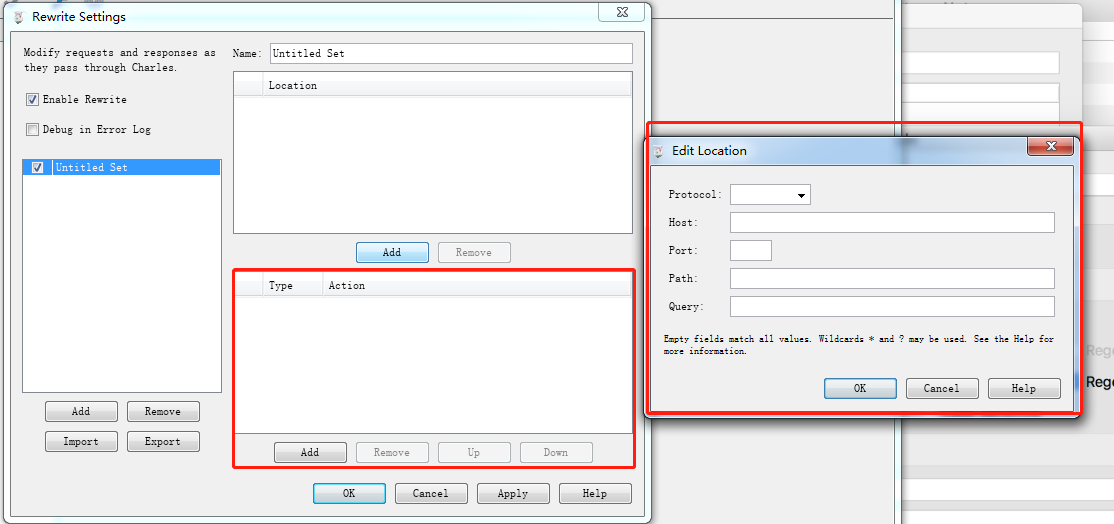
b.选择重写请求或者返回,然后添加需要重写的信息
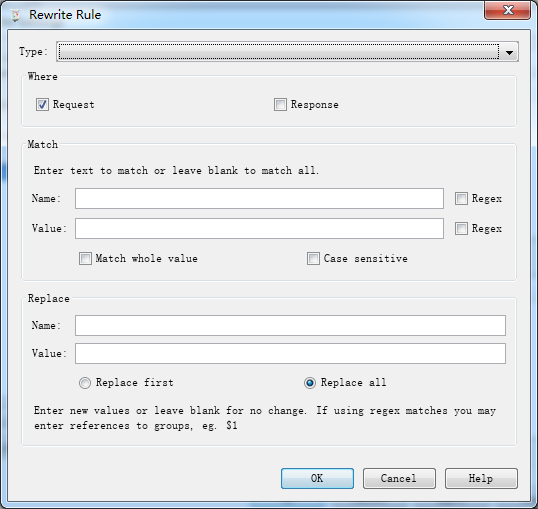
4.代理设置:Proxy—Proxy Settings
HTTP Proxy中设置端口,默认为8888。
5.SSL代理设置:Proxy—SSL Proxying Settings
抓取HTTPS时需要设置访问的网址,设置如下图一般可以抓取大部分
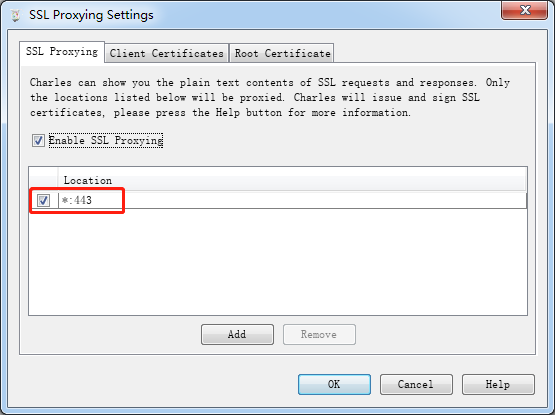
6.访问控制设置:Proxy—Access Control Settings
在抓取手机网络请求的设置中,会出现是否允许链接的提示框,如下
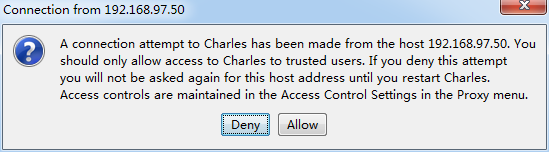
如果选择了“Allow”按钮,会自动将手机IP地址填写到Access Control Settings的窗口中。
如果不小心选择了“Deny”按钮,没有关系,可以自己将IP地址配置到以下窗口中。

7.重复请求:Tools—Repeat
适用场景:后端修改后,需要前段重复请求时,选中指定请求,点击Tools—Repeat按钮或者右键—Repeat。
8.高级重复请求:Tools—Advanced Repeat
适用场景:可以用于服务器的压力测试
下图红框中输入循环请求的次数和并发数量